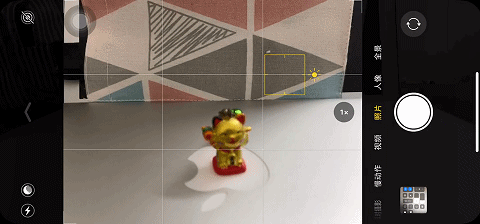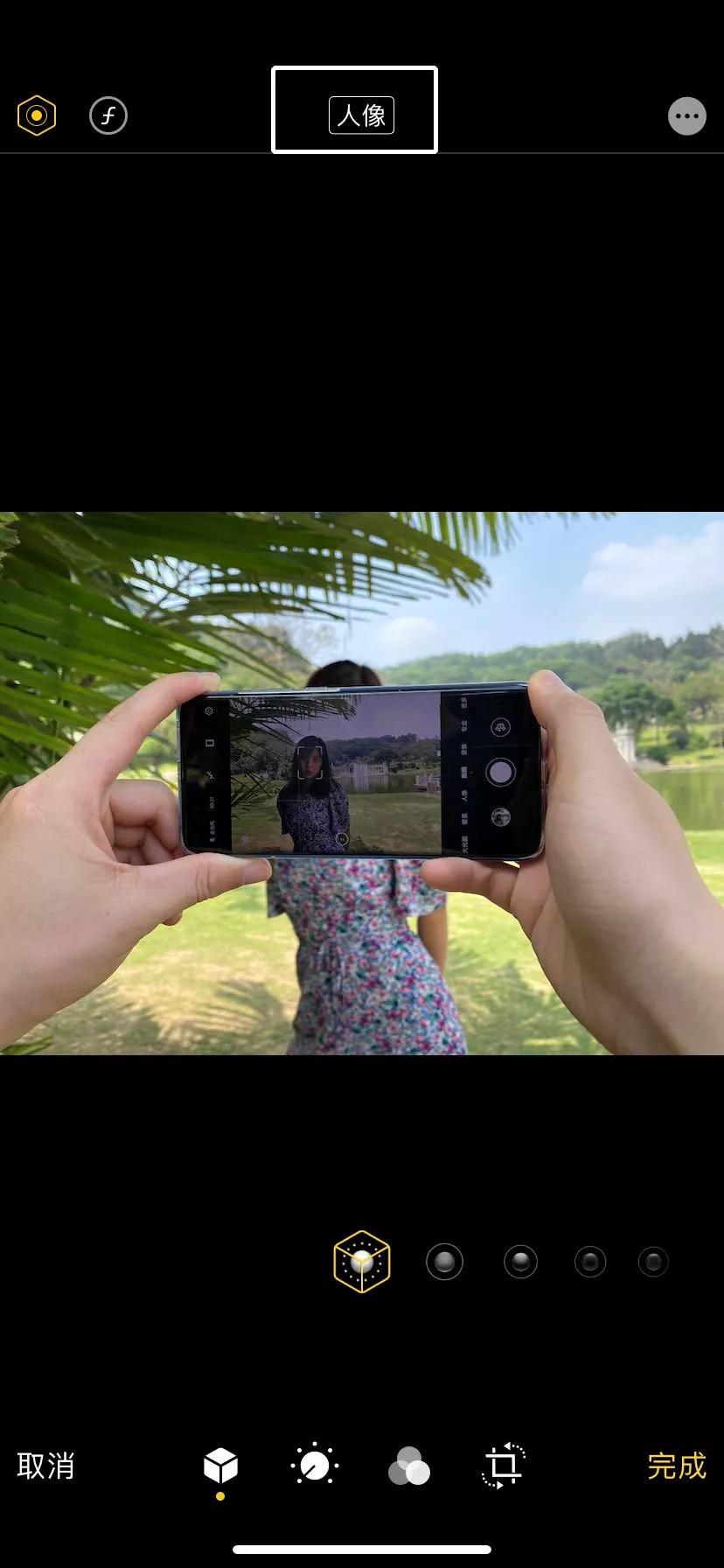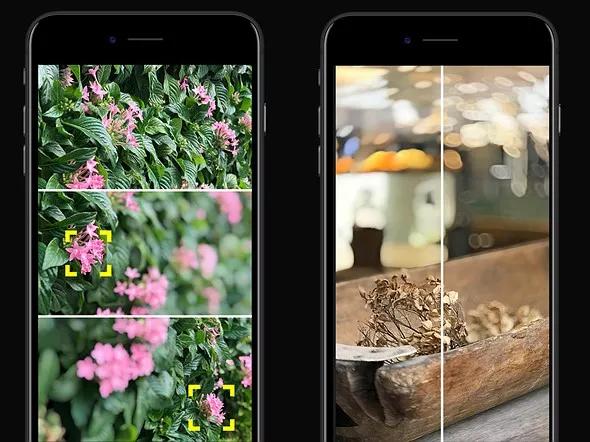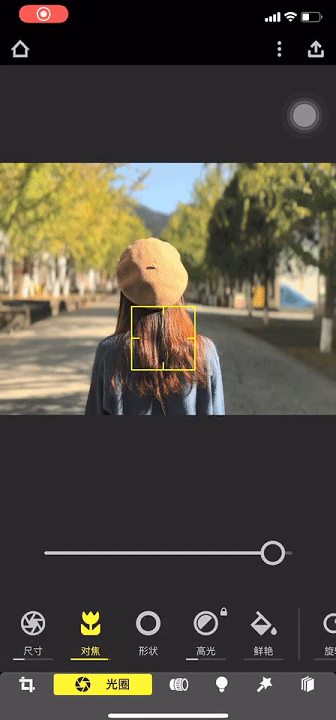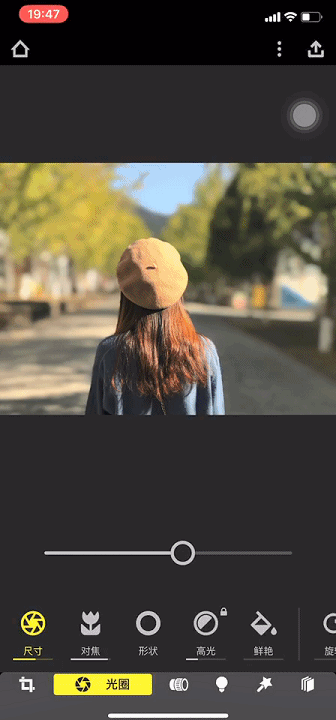想让苹果手机拍照更有格调?虚化背景的三个小技巧学起来 |
您所在的位置:网站首页 › 虚化背景怎么拍苹果手机 › 想让苹果手机拍照更有格调?虚化背景的三个小技巧学起来 |
想让苹果手机拍照更有格调?虚化背景的三个小技巧学起来
|
如果你离拍摄对象太近,相机将根本无法对焦。发生这种情况时,主体会显得模糊。所以你需要保持足够远的距离,以确保主体看起来清晰锐利,但又要足够近以使背景模糊。 如果你希望焦点对准背景并且前景模糊,只需点击背景区域。
2. 使用人像模式 使用人像模式,可以拍出梦幻、背景模糊的人像。拍照时相机与被摄体的距离不宜太近或太远,根据主体的大小移动机位。一般0.5-2米是最佳拍摄距离。
当移动到合适的位置时,相机里就会出现黄框的提示。拍摄时要注意现场有足够的光线(人像模式有时在弱光条件下表现并不是那么好)。 有时相机无法正确区分哪些区域是背景,哪些区域是前景。这会导致有些不该虚化的地方模糊了,我们可以在后期拍完照片后对背景模糊的程度进行更改。(这个功能仅限iPhone 11、11 Pro,11 Pro Max,XS,XS Max和XR有)。
在一些旧款iPhone上,你无法选择调整模糊强度。但是你可以关闭人像效果,将图像还原为原始图像,而不会产生任何背景模糊。 要消除模糊,请点击编辑屏幕顶部的黄色“ 人像”选项。你可以随时再次点按“ 人像”将其重新打开。 不过,目前只有iPhone XS,iPhone XS Max,iPhone XR,iPhone X, iPhone 8 Plus和iPhone 7 Plus、iPhone 11,iPhone 11 Pro和iPhone 11 Pro Max上可以使用人像模式。 其他型号的iPhone没有人像模式,无法直接拍出背景虚化的效果。但是我们可以通过使用第三方应用focos来模拟背景虚化效果。 3. 用focos打造虚化效果 如果你的iPhone手机不支持人像模式,那么你可以下载一个Focos,你可以使用它拍摄人像的照片,也可以作为后期软件编辑你已经拍好的照片。 它具有修改焦点、光圈以及镜头光学效果等功能,把你的iPhone变成一部“单反”相机。 使用对焦功能,点击照片重新选择不同区域改变焦点,而虚化效果也会随之改变,对于我们在抓拍一些场景时没有选好对焦点上特别实用。
使用尺寸功能,可以调整图像背景的模糊级别,以便可以根据自己的喜好改变背景虚化的效果。
关于苹果手机如何虚化背景,就给大家介绍到这里,赶紧拿起你的手机来试试吧。返回搜狐,查看更多 |
【本文地址】
今日新闻 |
推荐新闻 |